مەزمۇن جەدۋىلى
سىز دائىم قەلەم قورالى بىلەن شەكىل ھاسىل قىلىشنى خالىمايسىز ، بەزىدە پەقەت ھازىرقى يولنى تاللىماي ، يېڭى يول قۇرماقچى ، شۇنداقمۇ؟ پۈتۈنلەي چۈشىنىشلىك. ھەتتا قەلەم قورالىنى ئىشلىتىپ يېڭى تۇغۇلغان ۋاقتىمدا ئۆزۈممۇ ئازراق جاپا تارتتىم.
سىز خالىمىسىڭىزمۇ لەڭگەر نۇقتىلىرىنى ئۇلاپ تۇرىسىز. ئاڭلىماققا تونۇشمۇ؟
ئەنسىرىمەڭ ، بۇ مەسىلىنى ھەل قىلىش چارىسىنى تاپالايسىز.
قەلەم قورالى ياكى شەكىل قوراللىرىنى ئىشلىتىپ يول ياكى جىسىم قۇرغاندا ، ئۇ ئاپتوماتىك تاللىنىدۇ. تۆۋەندە كۆرسىتىلگەندەك ، يا ئوبيېكت يولى قەۋەت رەڭ بىلەن گەۋدىلىنىدۇ ياكى سىز بىر چەكلەش رامكىسىنى كۆرىسىز.
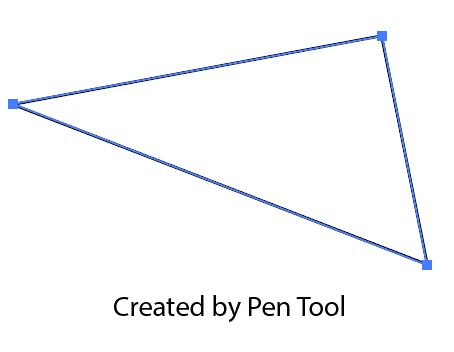

Adobe Illustrator دا ئەڭ كۆپ ئىشلىتىلىدىغان ئىككى تاللاش قورالى بولسا تاللاش قورالى ( V ) ۋە بىۋاسىتە تاللاش قورالى ( A ). يەنە بىر جەھەتتىن ، سىز بۇ ئىككى قورالنى ئىشلىتىپ نەرسىلەرنى ئۆچۈرەلەيسىز.
ئۆلچەملىك تاللاش قورالى پۈتكۈل ئوبيېكت (لار) نى يۆتكەش ، كۆلەملەشتۈرۈش ، ئايلاندۇرۇش ياكى تەھرىرلەشكە پايدىلىق ، بىۋاسىتە تاللاش قورالى بولسا جىسىمنىڭ لەڭگەر نۇقتىسى ۋە يول قاتارلىق بۆلەكلىرىنى تەھرىرلىيەلەيسىز.
بۇ ماقالىدە مەن سىزگە ئۈچ ئەمەلىي مىسال ئارقىلىق Adobe Illustrator دا قانداق تاللاشنى كۆرسىتىپ ئۆتىمەن. تېخىمۇ كۆپ بىلىمگە ئېرىشىش ئۈچۈن
داۋاملىق ئوقۇشنى داۋاملاشتۇرۇڭ.
Adobe Illustrator دا قانداق تاللاش كېرەك؟ (3 مىسال)تاللاش قوراللىرىنىڭ بىرىنى تاللاڭ ۋە سەنئەت تاختىسىدىكى بوش يەرنى چېكىڭ. ئەمەلىيەتتە ، ئىككى باسقۇچ.
ئەسكەرتىش: ئېكران كۆرۈنۈشلىرى Adobe Illustrator CC 2021 Mac نەشرىدىن ئېلىندى. Windows ياكى باشقا نەشرى ئوخشىمايدۇ. كۆزنەك ئىشلەتكۈچىلەر بۇيرۇق كۇنۇپكىسىنى كونترول غا ئۆزگەرتىدۇ.
1. تاللاش قوراللىرى بىلەن تاللاش
مەسىلەن ، مەن قۇرغان چەمبىرەكنى ئۆچۈرمەكچى. ئەگەر Ellipse قورالى يەنىلا قوزغىتىلغان بولسا ، سەنئەت تاختىسىنى چەكسىڭىز ، ئۇ سىزدىن باشقا ئېللىپس ياساشنى تەلەپ قىلىدۇ ۋە بۇ سۆزلىشىش رامكىسىنى كۆرىسىز.

1-قەدەم: تاللاش قورالى ( V ) ياكى بىۋاسىتە تاللاش قورالى نى تاللاڭ. قورالبالدىقىدىن A ). ھەر ئىككىسى ئىشلەيدۇ.

2-قەدەم: سەنئەت تاختىسىدىكى ھەر قانداق بوش يەرنى چېكىڭ ، چەمبىرەكنى تاللاش كېرەك ، چەك ساندۇقىنى كۆرەلمەيسىز.

ئوخشاش قەدەملەر قەلەم قورالى بىلەن قۇرغان يولىڭىزغا ماس كېلىدۇ. ئالدى بىلەن ، سىز قەلەم قورالىنى قوزغىتىشىڭىز كېرەك (تاللاش قورالىنى تاللاش ياكى تېزلەتمە V نى ئىشلىتىپ) ، ئاندىن سەنئەت تاختىسىدىكى بوش يەرنى چېكىڭ.
ئەمما قەلەم قورالىنى ئىشلەتكەندە بىر يولنى تاللىماي يېڭى يول باشلىماقچى بولسىڭىز ، يەنە بىر تېز چارە بار.
2. قەلەم قورالىنى ئىشلەتكەندە تاللاش
سىز يۇقىرىدىكى ئۇسۇلنى ئىشلىتىپ تاللاش قورالى ئارقىلىق يولنى تاللىسىڭىز بولىدۇ ، ئاندىن قەلەم قورالىنى قايتا تاللاپ يېڭى يول باشلىيالايسىز ، ئەمما بۇ يەردە بىر ئاسانئۇسۇل ۋە قورال ئالماشتۇرۇشتىن ساقلىنالايسىز. تاللاش ياكى قايتۇرۇش كۇنۇپكىسىنى ئىشلىتىڭ! تۆۋەندىكى تېز مىسالنى كۆرۈڭ.
مەسىلەن ، سىز بىر نەچچە دولقۇنلۇق يول سىزىشنى ئويلايسىز ، ئېنىقكى ، سىز بۇ يولنى تاقاشنى خالىمايسىز ، ئەمما سەنئەت تاختىسىنىڭ خالىغان يېرىنى باسسىڭىز يول داۋاملىشىدۇ.
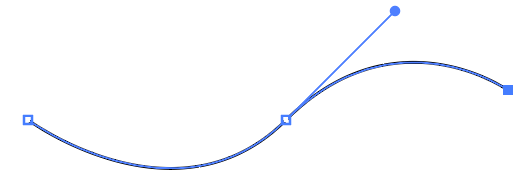
ھەل قىلىش چارىسى ، يولنىڭ داۋاملىشىشىنى خالىمايدىغان نۇقتىدا ، كۇنۇپكا تاختىسىدىكى قايتىش كۇنۇپكىسىنى بېسىڭ ياكى تاللاش <5 نى بېسىڭ> كۇنۇپكىنى بېسىپ ئاندىن سەنئەت تاختىسىدىكى بوش يەرنى چېكىڭ.
ھازىر سىز يېڭى يولنىڭ بولۇشىنى خالايدىغان سەنئەت تاختىسىنى چېكىپ ، يېڭى يولدا ئىش باشلىيالايسىز ۋە كونا يول ئاپتوماتىك ھالدا تاللىنىدۇ.

3. ھەممىنى تاللاش
سىز بەلكىم Illustrator دىكى بارلىق جىسىملارنى قانداق تاللاشنى بىلگەن بولۇشىڭىز مۇمكىن ، ئاددىي بۇيرۇق + A ياكى چېكىپ ئوبيېكتلارنى سۆرەپ تاللاڭ. ياخشى ، ھەممىنى تاللاشمۇ ناھايىتى ئاسان.

كۇنۇپكا تاختىسىنىڭ تېزلەتمىسى بۇيرۇق + Shift + A ئارقىلىق بارلىق تاللاشلارنى ئۆچۈرەلەيسىز. ئەمما تاللاشنىڭ بىر قىسمىنى ئۆچۈرمەكچى بولسىڭىز ، Shift كۇنۇپكىسىنى بېسىپ ، تاللىماقچى بولغان ئوبيېكتنى چېكىڭ.
مەسىلەن ، مەن Shift كۇنۇپكىسىنى بېسىپ تۇرۇپ تېكىستنى چېكىپ تېكىستنى ئۆچۈردۈم ، شۇڭا ھازىر پەقەت ئىككى يول ۋە چەمبەرلا تاللاندى.

بۇلارنىڭ ھەممىسى
كۆپىنچە ئەھۋاللاردا ، تاللاشنىڭ ھەر ئىككىسىنى ئىشلىتىپ سەنئەت تاختىسىدىكى بوش يەرنى چېكىپلا تاللىسىڭىز بولىدۇ.قوراللار. قەلەم قورالىنى ئىشلەتكەندە بىر يولنى تاللىماي يېڭى يول باشلىماقچى بولسىڭىز ، قايتىش ياكى تاللاش كۇنۇپكىسىنى ئىشلەتسىڭىز بولىدۇ.

